그것은 몇 가지 오류로 인해 시작되지 않는 경우 하나는 PC 사용자로서 가질 수있는 가장 실망스러운 경험이다. 그들은 Windows 운영 체제를 실행하는 데스크톱에 전원을 공급하는 경우 때때로 사용자는 'NTLDR이 누락'오류에 직면 할 수있다. 우리는 'NTLDR이 누락'오류를 수정하는 단계를 수행하기 전에 그래서, 우리가이 문제를 둘러싼 기초를 이해하는 것이 중요합니다.
1 부 NTLDR 파일이 무엇입니까?
또한 NT 로더의 약어를 사용,이 파일은 Windows NT 운영 체제의 모든 버전의 부트 로더로 발생합니다. 주 하드 드라이브를 실행하는 데 사용되는 동안은 Windows XP 및 Windows Server 2003까지까지 연장하는 CD-ROM, 플래시 드라이브, 플로피 디스크, 이동형 저장 장치 또한 그것을 실행하기 위해 사용된다. 파일에서 적절한 부트 섹터가있는 경우와 함께, NTLDR는로드 비 NT 기반의 OS 할 수있는 능력을 제공합니다.
이 NTLDR로, 적어도, 부드러운 기능의 시스템 볼륨에 다음 파일이 필요합니다, 전부는 아닙니다.
주요 부트 로더 파일 자체 될 일이 1) NTLDR.
2) NTDETECT.Com, 그것이 NT 기반 운영 체제를 부팅에 필수적인 때문이다. 그것은 성공적으로 부팅 작업에 도움이 될 수 있습니다 필요한 하드웨어 정보를 검색 할 수 있습니다.
이 부트 구성을 포함로 나란히 boot.ini 파일도 필요합니다.
Ntldr 파일은 시스템 파티션의 볼륨 부트 레코드에 의해 시작됩니다 그것은 윈도우 포맷 또는 SYS 명령의 기능을 통해 디스크에 기록됩니다.
제 2 부 무엇을 내 컴퓨터에 오류 'NTLDR이 누락'의 원인은?
컴퓨터가 하드 디스크 나 제대로에서 부팅하기 위해 구성 또는 부팅 할 수없는 소스되지 않은 기타 휴대용 장치를 통해 부팅을 시도 할 때 종종 오류가 발생합니다. 광학 드라이브 또는 플로피 드라이브에있는 미디어도이 범주에 속하는 것입니다. 손상된 파일은 하드 디스크 및 운영 체제, 하드 드라이브의 고장 분야의 시대를 살고있는 BIOS, 손상되거나 IDE 케이블의 업그레이드에 관한 문제는 제대로 핵심 양식을 연결되어 있지 않은, 제대로 구성되지 즉, 'NTLDR이 누락'오류로 이어집니다.
'NTLDR이 누락 오류'를 해결하기 위해 꽤 몇 가지 방법이 있지만 결론 전에 다른 방법에 대한 참조를하는 동안, 우리는 주어진 글에서 몇 가지를 촬영했다.
제 3 부 어떻게 BIOS를 업데이트하여 'NTLDR이 누락 오류'를 해결하는 방법?
오래된 BIOS는 'NTLDR이 누락'오류 뒤에 이유가 될 수 있습니다. 그러나, 인기 신념에 반하는는 고정 또는 BIOS가 보이는만큼 어려운 일이 아니다 업데이트. 우리가 다음 단계의 방법론을 논의하자.
1) 현재 BIOS 버전을 찾기 시작합니다. 제조 업체의 웹 사이트를 방문하는 동안 유용하므로 중요하다. Windows에서 시스템 정보 응용 프로그램에 액세스하여이 작업을 수행합니다. Windows Vista 또는 Windows 7을 사용하는 사람의 경우, 검색 창에 'msinfo32를'을 입력 한 후 시스템 요약을 누릅니다. 당신이 바로 지금까지 모든 일을 한 경우에, 당신은 당신의 컴퓨터의 프로세서 속도 아래에 표시되는 BIOS 버전을 보게 될 것이다. 우리는 당신이 수와 날짜를 취할 것을 권장합니다.
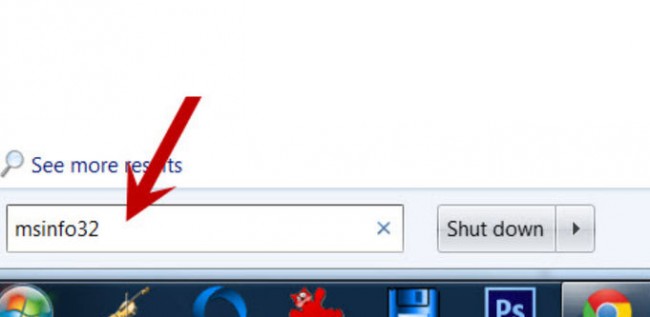
2) 시스템의 기원을 결정; 한 당신은 그것을 구축이 번들로 제공 한 또는 다른 것? 경우가있을 수 있습니다간에, 당신은 당신이 실행중인 모델의 BIOS 업데이트를 다운로드해야합니다. 여기에서 오류를 만들 경우, BIOS는 다른 모델의 OS에 의해 덮어 쓸 수 있습니다. 함께 몇 읽어보기 파일 및 기타 필요한 문서를 다운로드 할. 우리는 당신이 읽을 제안하는 이유는 그들이 'NTLDR이 누락'오류를 고정하는 동안 유용보다 더 할 수 있습니다 중요한주의 사항을 포함 할 수 있기 때문이다.
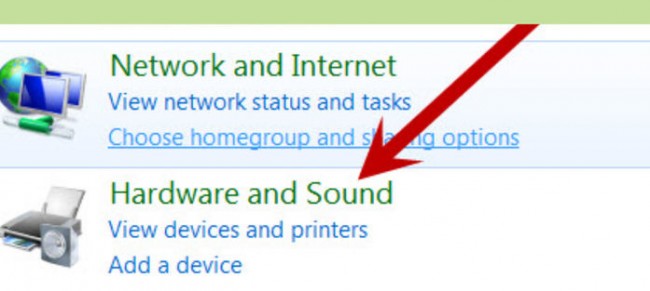
이 백업 기존의 BIOS 당신을 필요로 3) 이것은 중요한 단계입니다. 백업 기존의 BIOS 이미지를 바랍니다. 프로그램을 업데이트 BIOS의 많은이 기능이 제공됩니다. 당신은 아직 모르고 있다면, 당신은 제조 업체의 웹 사이트에서 도움을 요청 할 수 있습니다. 이는 'NTLDR 누락'오류를 해결하는 중요한 단계이다.
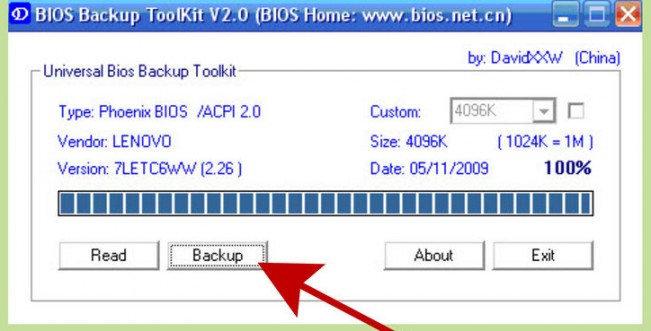
4) BIOS 업데이트시에는 전력 손실이 없는지 확인 마십시오. 노트북을 사용하는 사람의 경우, 배터리를 충전해야합니다. 데스크탑 시스템을 실행하는 사람 들어, UPS에 연결하고 정렬을 유지해야합니다.
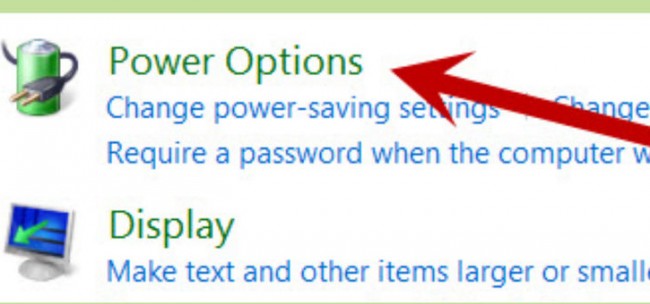
5)이 단계는 'NTLDR이 누락'오류 BIOS를 업데이트함으로써 해결하기 위해 .exe 파일을 설치 프로그램을 다운로드하거나 실행할 수 있어야합니다.
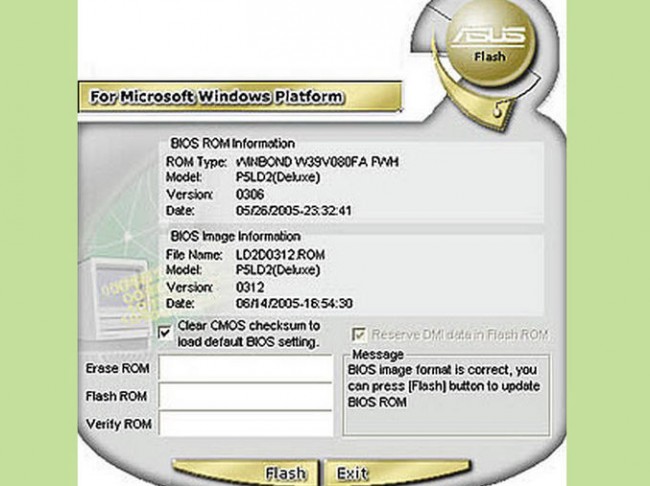
플로피를 사용하는 사람을 위해, 우리는 포맷 된 1.44MB 플로피 디스크를 삽입하고 시스템을 재부팅하는 것이 좋습니다. 일부 플로피 디스크가 자동으로 실행하는 BIOS 업데이트를 가능하게하는 'AUTOEXEC.BAT'파일을 함께 제공; 다른 사람은 업데이트 된 소프트웨어 프로그램, BIOS 이미지와 방향이있는 readme 파일을 함께하면서. 경우 방향 명령을 'awflash A06_123.bin'를 입력하고 Enter 키를 입력하고 자동 업데이트를 실행, 누락되었습니다.
그런 다음 두 가지 버전의 비교를 따른다. 대부분의 BIOS 소프트웨어는 기존의 BIOS 이미지를 읽을 수 있지만, 버전을 해독 관련 바이오스 이미지를 다운로드하고,이 더 오래된 경우에는 업데이트를 수행합니다. '쓰기', '업데이트'및 '확인'와 기본 메뉴와 인터페이스 변화에 의해 걱정하지 마십시오, 버튼은 'NTLDR는 오류가없는'수정을 통해 당신을 얻을 정도로 될 것입니다.
6) 컴퓨터를 다시 시작합니다.
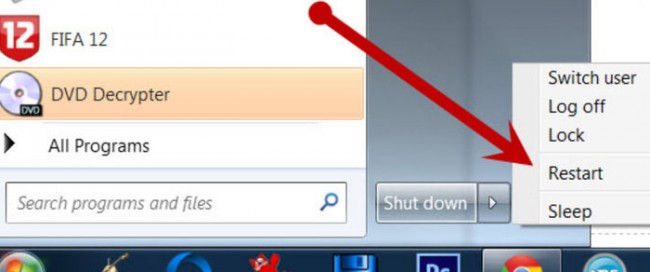
7) 우리는 현재 존재하는 BIOS 설정을 취소합니다. 이 필요하지 않을 수 있지만, 그것은 버전 설치에 따라 달라집니다. 당신의 PC에 전원이 공급되는 동안, 당신은 BIOS 유틸리티의 실행을 시작할 수 있습니다. 이것은 컴퓨터의 전원을 켜기의 몇 초 후 키보드의 '삭제'키를 눌러 수행 할 수 있습니다. 버튼은 사용중인 시스템에 따라 다를 수 있습니다.
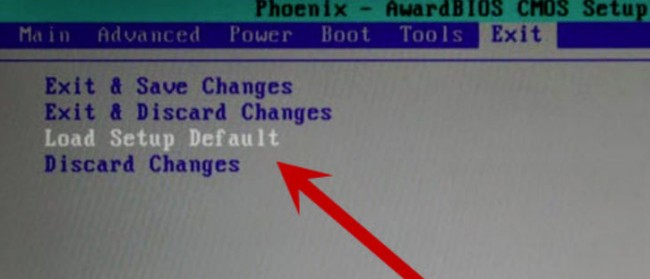
당신이 그것을 할 수있을 때 8) 'NTLDR이 누락'오류를 수정하기 위해 자신의 BIOS 설정을 조정할하고자하는 사람의 경우,이입니다. 당신이 작업까지하지 않은 경우 시스템뿐만 아니라 기본 BIOS 설정으로 잘 작동하지만, 걱정하지 마십시오.

4 부 어떻게 해결하기 위해 다른 단계를 'NTLDR이 누락'?
위에서 언급 한 바와 같이, 우리는 Windows 운영 체제의 'NTLDR이 누락'오류를 해결하기 위해 몇 가지 다른 방법에 대해 설명합니다.
여기에 솔루션입니다 :
그건 당신이 솔루션을 해결하는 데 도움 수 1) 단순히 당신의 PC를 다시 시작합니다. 오류가 우연에 불과하다 'NTLDR이없는'경우에 발생합니다.
2) 장치가 부팅 중 하나를 사용하고있는 모든 외부 저장 장치를 제거하고 이것은 'NTLDR이 누락'오류가 발생할 수 있습니다.
3) 윈도우 XP 마스터 부트 레코드를 복구합니다.
4) 사용하는 Windows 운영 체제의 설치 복구를 수행합니다.
5) 느슨한 연결이나 손해에 대한 모든 IDE 케이블을 확인합니다.
6) 현재 실행중인 OS를 새로 설치합니다.
우리는 'NTLDR이 누락 된'고정, 위의 연구로 오류가 정확히 로켓 과학이 아니다. 이 문제는 Windows 2000 또는 XP를 실행하는 원시적 PC에서 수행 된 작업을 얻기 위해 열심히 노력하고있는 사용자 발생할 수 있지만,이 지식 편리하도록 항상 도움이됩니다. 그러나, 윈도우 10, 8, 7, 비스타 그 BOOTMGR을 사용하는 것이 중요하다, 당신이 이러한 운영 체제에서 'NTLDR이 누락'오류에 직면하는 경우, 우리는 당신이 새로에서 설치 프로세스를 시작하는 것이 좋습니다 시작.
당신이 당신의 컴퓨터에있는 데이터를 손실하는 경우 불행하게도, 걱정하지 마세요! 당신은 여전히 다시 손실 된 데이터를 얻을 수있는 기회가있다. 컴퓨터에서 복구 파일에, 당신은 다음과 같은 도구를 시도 할 수 있습니다.

- 안전하고 완전하게, 효과적으로 어떤 저장 장치에서 분실 또는 삭제 된 파일, 사진, 오디오, 음악, 이메일을 복구 할 수 있습니다.
- 휴지통, 하드 드라이브, 메모리 카드, 플래시 드라이브, 디지털 카메라 및 캠코더에서 데이터 복구를 지원합니다.
- 다른 상황에서 갑자기 삭제, 포맷, 하드 드라이브의 손상, 바이러스 공격, 시스템 충돌에 대한 데이터를 복구하기 위해 지원합니다.
- 복구하기 전에 미리보기는 선택적 복구를 만들 수 있습니다.
- 지원 OS : 윈도우 10 / 8 / 7 / XP / 비스타, 아이맥, 맥북, 맥에서 Mac OS X (맥 OS X 10.6, 10.7 및 10.8, 10.9, 10.10 요세미티, 10.10, 10.11 엘 카피 탄, 10.12 시에라) 프로 등
컴퓨터 문제
- 컴퓨터 충돌 문제 +
- Win10에서 스크린 오류 +
- 컴퓨터의 문제를 해결 +
-
- 컴퓨터 실 거예요 수면
- 다른 OS를 사용하는 동안 시작하지 않을까요?
- 옵션을 복원 사용
- '액세스 거부 오류'해결
- 메모리 부족 오류
- DLL 파일을 누락
- PC가 종료되지 않습니다
- 오류 15 파일이 없습니다
- 작동하지 않는 방화벽
- BIOS를 입력 할 수 없습니다
- 컴퓨터 과열
- 마운트 해제 부팅 볼륨 오류
- AMD 퀵 스트림 오류
- '팬 소음이 너무 큰 소리로'문제
- 작동하지 않는 Shift 키
- 컴퓨터에서 아무 소리도 나지 않는 경우
- '작업 표시 줄이 사라'오류
- 컴퓨터가 느린 실행
- 컴퓨터가 자동으로 다시 시작
- 컴퓨터가 켜지지 않습니다
- Windows의 높은 CPU 사용
- 무선 랜에 연결할 수 없습니다
- '하드 디스크 불량 섹터'
- 하드 디스크가 감지되지 않는 이유는 무엇입니까?
- 윈도우 10에서 인터넷에 연결할 수 없습니다
- 윈도우 10에서 안전 모드를 입력 할 수 없습니다






